Jayaherlambang.com – Pada kesempatan kali ini saya akan bagikan cara mengetahui password di google chrome yang mana sangat kita perlukan jika Anda lupa saat masuk ke aplikasi atau situs tertentu .
Memang seringkali jika masuk ke suatu situs tertentu yang mana di haruskan untuk melakukan pendaftaran , tentunya Anda akan masuk dengan menggunakan username , email atau juga kata sandi yang sudah di daftarkan .
Namun terkadang ada pengguna yang tidak melakukan setingan login otomatis pada setingan browser chromenya . sehingga saat mau akses situs tertentu dan memasukkan username dan password tidak secara otomatis terisi . sehingga langkah yang harus di lakukan adalah mencari di mana letak username dan password tersebut tersimpan pada google chrome . untuk cara save password di google chrome saya tuliskan di akhir artikel ini .
Untuk cara mengetahui password di google chrome itu sangat gampang teman – teman . karena memang akan tersimpan otomatis pada chromenya jika memang Anda simpan , kecuali jika Anda tidak pernah menyimpannya , tentu saja Anda tidak akan bisa menemukannya .
Cara mengetahui password di google chrome di laptop
Langkah – langkah dalam cara mengetahui password di google chrome tersebut , Anda bisa mengikuti panduannya seperti berikut ini . tentunya baca dengan teliti , dan untuk lebih jelasnya saya sertakan gambar biar lebih jelas .
Langkah yang pertama adalah silahkan buka google chrome pada laptop Anda , jika sudah terbuka silahkan klik menu titik tiga yang ada di pojok kanan atas , jika sudah silahkan klik bagian menu setelan .
Jika sudah menekan menu setelan pada layar laptop Anda , langkah selanjutnya di menu yang di tampilkan , silahkan arahkan cursor Anda pada menu sandi , seperti yang terlihat pada gambar di bawah ini .
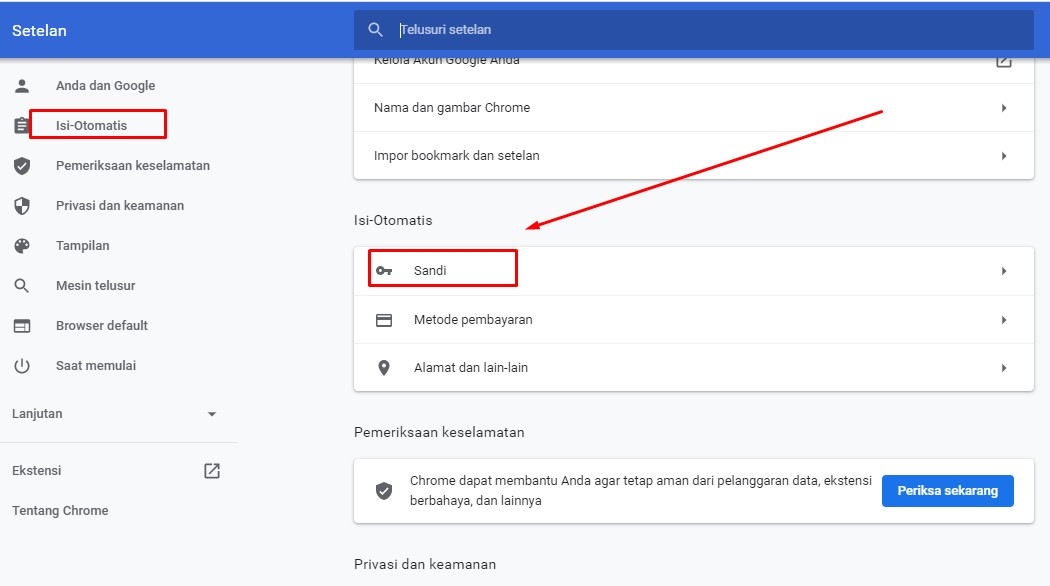
Nantinya Anda akan di bawa kehalaman baru , di halaman baru ini silahkan cari dan lihat menu sandi tersimpan , silahkan lihat gambar . nah sekarang Anda sudah bisa melihat password di google chrome . Anda bisa melihat username dan juga passwordnya dengan mengeklik icon mata sebelah kanan yang di tunjukan layar . sekarang Anda sudah bisa mencari situs apa yang Anda cari passwordnya untuk bisa login ke situs yang Anda maksud . selesai
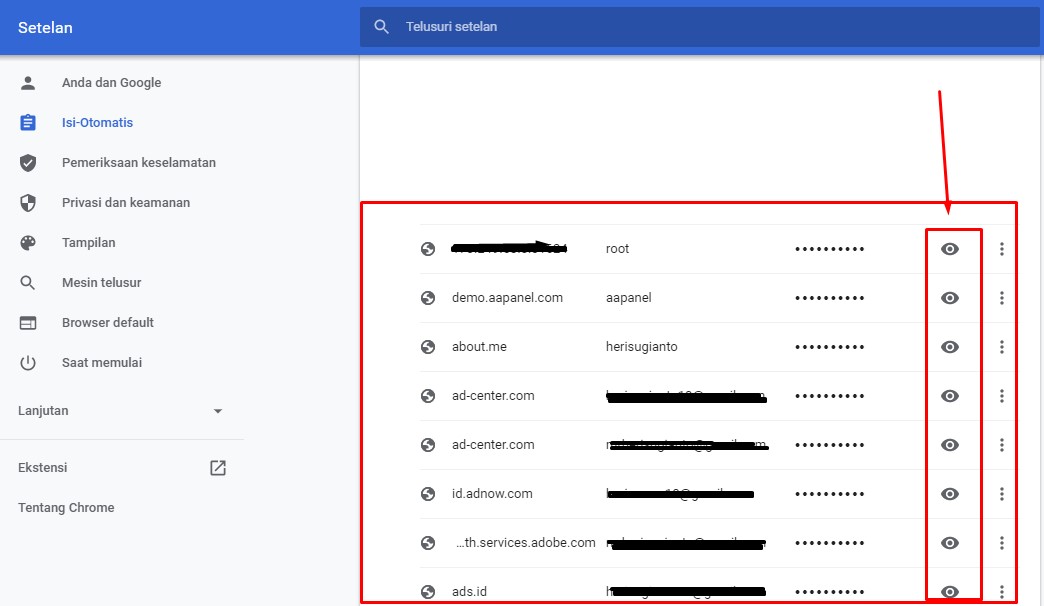
Cara melihat password di google chrome android
Berbeda dengan di laptop untuk cara melihat password di google chrome android malah lebih gampang dan mudah karena di tamplilan ponsel , akan lebih sederhan di bandingkan dengan laptop , untuk lebih lengkapnya bagaimana cara melihat password yang pernah diketik di android silahkan ikuti panduan berikut ini :
Silahkan buka browser google chrome di ponsel android Anda , selanjutnya di pojok kanan atas , ada menu titik tiga silahkan klik saja , nanti akan muncul beberapa menu , silahkan Anda tekan menu setelan / pengaturan .
Selanjutnya di halaman yang terbuka ini akan tampil beberapa menu , silahkan klik menu bagian sandi , nantinya akan muncul beberapa situs yang mana username dan passwordnya tersimpan . untuk lebih jelasnya silahkan lihat pada gambar di bawah ini .
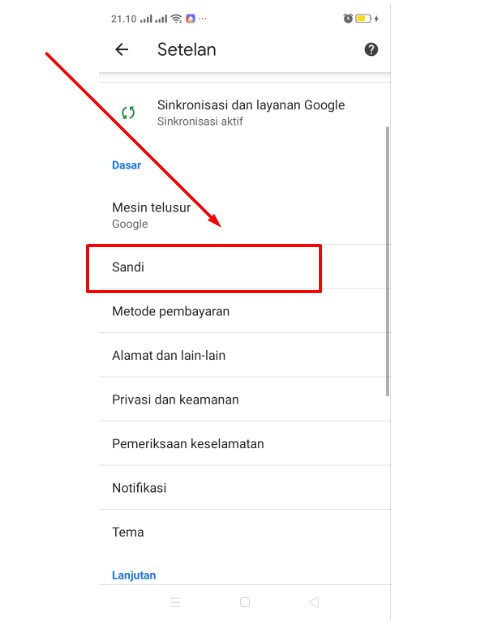
Nah sekarang Anda cari deh situs mana yang akan Anda temukan username , email dan passwordnya . Anda tinggal klik bagian ikon mata untuk melihat detail passwordnya , atau Anda tinggal klik ikon copy yang di tunjukkan pada layar telepon Anda . untuk lebih jelasnya silahkan lihat pada gambar di bawah ini .
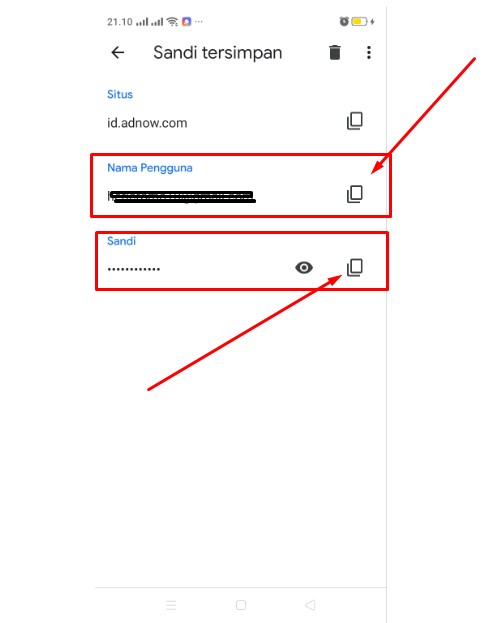
Bagaimana sudah tahu kan bagaimana cara mengetahui save password di google chrome / cara mengetahui password di google chrome android dan juga di laptop , ternyata mudah bukan .
Cara menyimpan password di google chrome secara otomatis
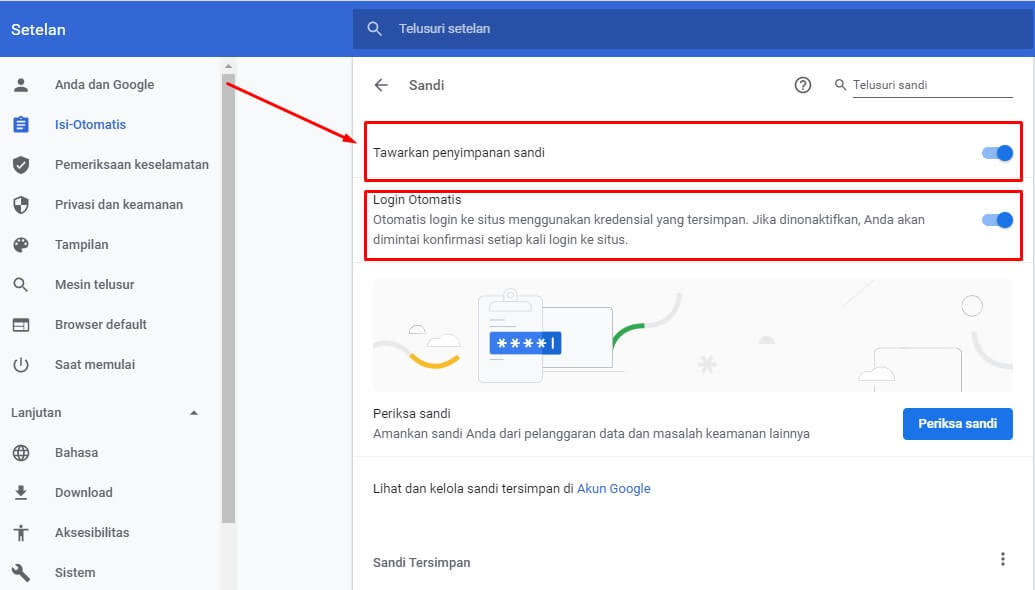
Sebagai tambahan agar Anda banyak informasi yang bisa Anda dapatkan karena menjadi pembaca setia website jayaherlambang.com , mungkin panduan ini bagi Anda yang belum tahu cara save password di google chrome pc , kalau yang sudah paham silahkan di skip saja , namun jika mau membacanya sekali ya syukur alhamdulillah . panduannya adalah seperti berikut ini :
- Silahkan buka browser google chrome Anda
- Selanjutnya di pojok kanan atas , silahkan ikuti langkah seperti tadi di atas yaitu klik titik tiga dan di tab submenu yang muncul klik setelan / pengaturan
- Di halaman selanjutnya di menu sebelah kiri klik menu isi otomatis
- Selanjutnya di menu pilihan sebelah kanan , klik sandi
- Nantinya akan terbuka halaman baru , dan disini Anda tinggal geser ke kanan menu “ tawarkan penyimpanan sandi “ . yang mana saat Anda membuat username dan password pada suatu situs akan muncul pop up yang muncul di layar chrome , tawaran apakah username atau password di simpan atau tidak .
- Selain itu juga ada menu login otomatis , silahkan geser ke kanan untuk pengaturannya , agar nanti jika masuk ke suatu situs tertentu Anda bisa langsung terisi otomatis username dan password , Anda tinggal klik login / masuk pada tombol yang di tampilkan .
- Selesai
Untuk lebih jelasnya silahkan Anda lihat pada gambar diatas .
Artikel terkait cara mengetahui password di google chrome
- Cara membuka situs yang diblokir google chrome hp dengan mudah
- Cara membuka internet positif android tanpa aplikasi
- Cara uninstall chromium di laptop windows 7 , 8 ,10
Kesimpulan
Demikianlah sobat semua tentang cara mengetahui password di google chrome android dan juga di laptop sudah saya jelaskan dengan lengkap beserta gambarnya agar Anda mudah untuk memahaminya .
sekian dari saya semoga apa yang telah saya jabarkan ini bisa berguna untuk Anda semua . terimakasih dan sampai jumpa lagi .